Pomozite razvoju web mjesta, dijelite članak s prijateljima!
Ne prelaze svi korisnici dragovoljno na Windows 10. Ako vam se ne sviđa dizajn "desetki" ili ga samo želite učiniti poznatijim, onda možete učiniti nešto.
Izbornik Start

Neće uspjeti napraviti izbornik Start kao u sedmoj verziji na načine dostupne u prvih deset, pa morate instalirati dodatni program koji se zove "Classic Shell" .
Dostupan je za besplatno preuzimanje na mnogim stranicama. Instalirajte ga. Nakon toga pritisnite gumb "Start" na tipkovnici. Pojavit će se prozor s tri opcije izbornika. Trebate opciju Windows 7. Spremite promjene tipkom "OK" .Ako trebate otvoriti standardni izbornik 10. verzije, tada ćete morati držati kombinaciju tipki "Shift" i "Start" .
Centar za obavijesti
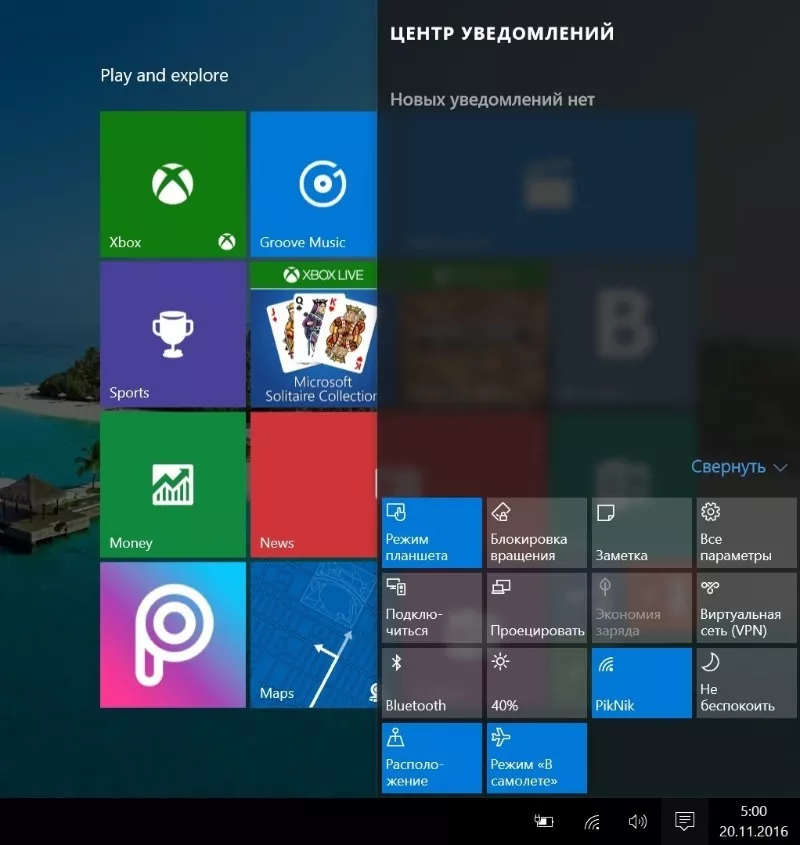
" Centar za obavijesti" prikuplja sve obavijesti i omogućuje vam da onemogućite i omogućite neke značajke. Ovo je deseti čip, ali može se isključiti.
Da biste to učinili, otvorite "Postavke" preko gumba "Start" . Pronađite odjeljak "Personalizacija" . Odaberite "Taskbar" s lijevog izbornika. Pronađite "Područje obavijesti" i kliknite na redak "Uključi ili isključi ikone sustava" . Onemogući centar za obavijesti.
Zaključani ekran
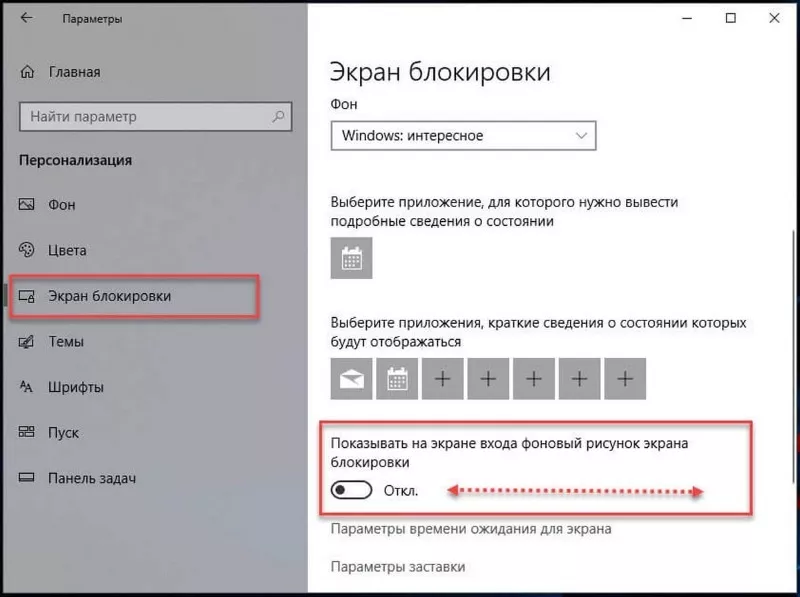
Još jedna značajka nove verzije je prisutnost zaključanog zaslona koji se pojavljuje kada se uređaj uključuje i isključuje. Također se može onemogućiti putem postavki računala.
Otvorite File Explorer. U gornjem redu unesite: "C:\Windows\SystemApps" . Trebat će vam mapa "LockApp_cw5n1h2txyewy" . Kliknite na njega desnom tipkom miša. Kliknite na "Preimenuj" . Na kraju imena dodajte bilo koji broj. Kliknite na "Enter" .
Istraživač
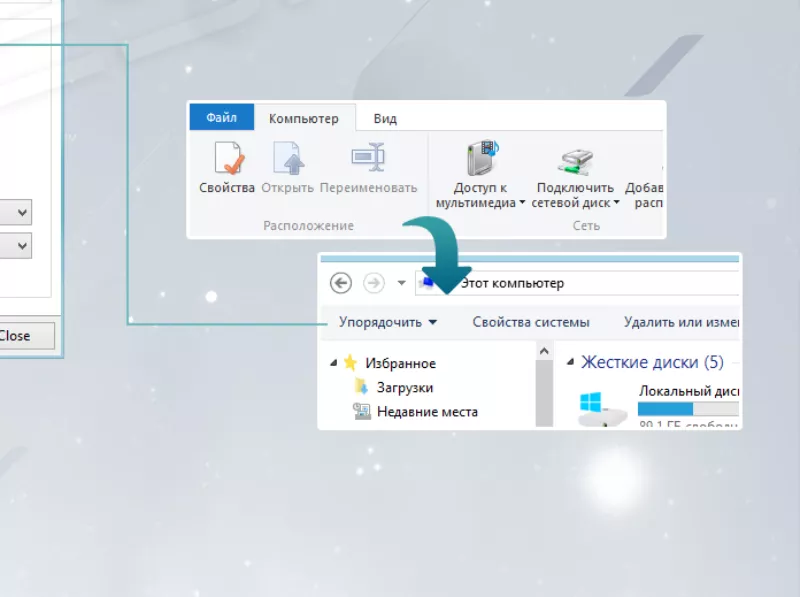
U 10. verziji, uobičajeni explorer je također promijenjen. Da biste ga vratili u uobičajeni oblik, morat ćete preuzeti program "OldNewExplorer" . Besplatno je za preuzimanje.
Tijekom instalacije programa možete odabrati koje promjene želite napraviti u izgledu "Explorera" . Možete promijeniti njegov stil, dodati naredbeni redak, prikazati ploču s detaljima na dnu prozora i dodati (ili ukloniti) biblioteke u lijevi izbornik.
Tema
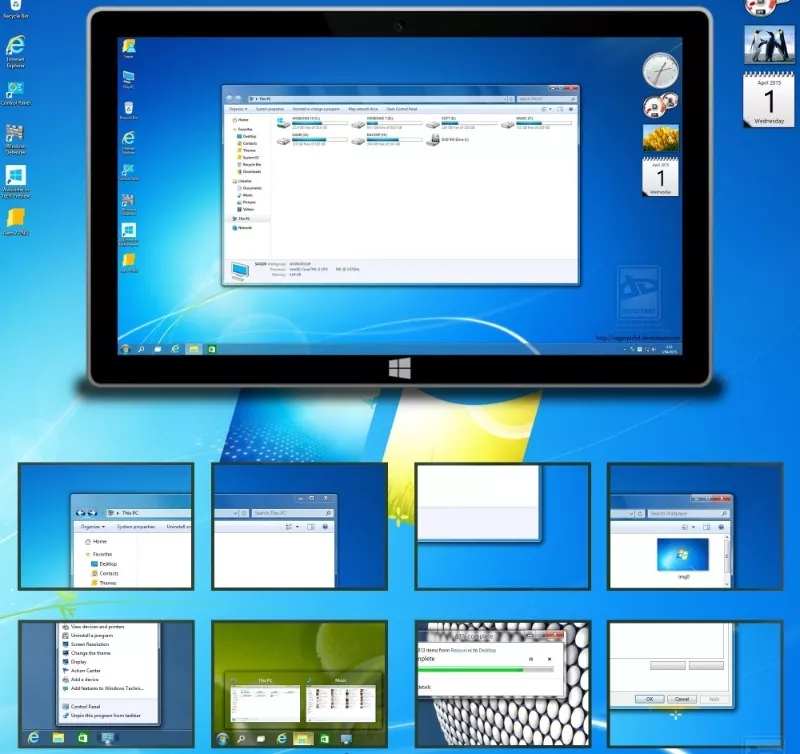
Ova verzija operativnog sustava omogućuje vam instaliranje prilagođenih tema. Stoga ga možete preuzeti, napravljen pod "sedam" . Ovu temu je lako pronaći na internetu.
Preuzetu arhivu potrebno je raspakirati u mapu "Teme" koja se nalazi na: "C:\Windows\Resursi\Teme" . Nakon toga ponovno idite na "Postavke" i odaberite odjeljak "Personalizacija" - "Teme" - kliknite onu koja vam je potrebna. Ako se sve napravi kako treba, izgled će se odmah promijeniti.
Boja prozora
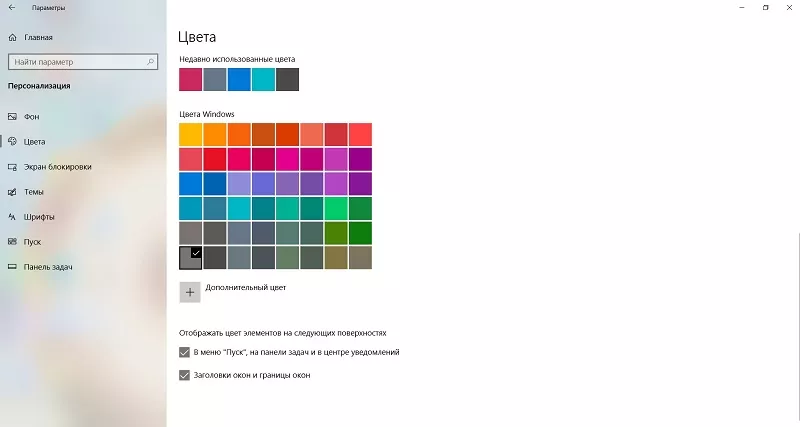
Windows u sustavu Windows 10 transparentan je prema zadanim postavkama, ali ova se postavka može promijeniti u postavkama sustava.
Ponovo pronađite odjeljak "Personalizacija" . Odaberite "Boje" s lijevog izbornika. Uključite opciju "Prikaži boju naslova u prozoru" . Odaberite boju koju želite. Za sličnost sa "sedam" koristite sivu ili plavu. Promjene se primjenjuju odmah.
Nakon svih obavljenih operacija, nova verzija će biti što sličnija staroj, što će vam pomoći da se brže prilagodite.